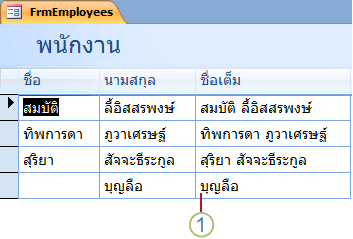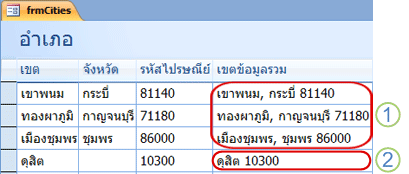เมื่อคุณต้องการรวมค่าในเขตข้อมูลข้อความอย่างน้อยสองเขตข้อมูลใน Access คุณจะสร้างนิพจน์ที่ใช้ตัวดําเนินการเครื่องหมายและ (&) ตัวอย่างเช่น สมมติว่าคุณมีฟอร์มที่ชื่อว่า พนักงาน คุณป้อนชื่อและนามสกุลของพนักงานแต่ละคนในฟิลด์ที่แยกกัน แต่คุณต้องการแสดงชื่อเต็มของพนักงานในส่วนหัวของแบบฟอร์ม
เมื่อต้องการแสดงชื่อเต็ม คุณสามารถใช้นิพจน์นี้:
=[ชื่อ] & " " & [นามสกุล]
นิพจน์จะใช้ตัวดําเนินการ & เพื่อรวมค่าในเขตข้อมูล ชื่อ และ นามสกุล นอกจากนี้ นิพจน์ยังใช้เครื่องหมายอัญภาคคู่ (") ซึ่งคั่นด้วยอักขระช่องว่างเพื่อแทรกช่องว่างระหว่างชื่อและนามสกุล เมื่อคุณต้องการแทรกบางสิ่งระหว่างสองเขตข้อมูล เช่น ช่องว่าง อักขระเครื่องหมายวรรคตอน หรือข้อความตัวอักษร คุณต้องใส่ค่าเพิ่มเติมนั้นไว้ในเครื่องหมายอัญประกาศ
ตัวอย่างอื่นคือ คุณสามารถใช้นิพจน์ต่อไปนี้เพื่อแสดงนามสกุลและชื่อ โดยคั่นด้วยเครื่องหมายจุลภาคและช่องว่าง:
=[นามสกุล] & ", " & [ชื่อ]
ในกรณีนี้ นิพจน์จะแทรกเครื่องหมายจุลภาคและช่องว่างภายในเครื่องหมายอัญประกาศระหว่างเขตข้อมูล นามสกุล และ ชื่อ
ขั้นตอนในขั้นตอนต่อไปนี้ถือว่าคุณมีฟอร์มที่ยึดตามตารางที่มีเขตข้อมูลชื่อว่า FirstName และ LastName มิฉะนั้น คุณสามารถเปลี่ยนแปลงนิพจน์ในขั้นตอนที่ 6 เพื่อให้เหมาะกับข้อมูลของคุณ
เพิ่มกล่องข้อความที่มีนิพจน์สำหรับชื่อเต็ม
-
ในบานหน้าต่างนำทาง ให้คลิกขวาที่ฟอร์มหรือรายงานที่คุณต้องการเปลี่ยนแปลง แล้วคลิก มุมมองออกแบบ บนเมนูทางลัด
-
บนแท็บ ออกแบบฟอร์ม หรือ ออกแบบรายงาน ในกลุ่ม ตัวควบคุม ให้คลิก กล่องข้อความ
-
ลากตัวชี้บนแบบฟอร์มหรือรายงานเพื่อสร้างกล่องข้อความ
-
คลิกขวาที่กล่องข้อความ แล้วคลิก คุณสมบัติ บนเมนูทางลัด
-
ในแผ่นคุณสมบัติ ให้คลิกแท็บ ข้อมูล
-
เปลี่ยนค่าในกล่องคุณสมบัติ แหล่งควบคุม เป็น =[ชื่อ] & " " & [นามสกุล]
-
ปิดแผ่นคุณสมบัติ แล้วบันทึกการเปลี่ยนแปลงของคุณ
ในบางครั้ง เขตข้อมูลหนึ่งที่คุณต้องการรวมอาจไม่มีค่า การไม่มีข้อมูลนี้เรียกว่าค่า Null เมื่อคุณใช้ตัวดําเนินการ & ในเขตข้อมูลที่ไม่มีค่า Access จะส่งกลับ สตริงความยาวเป็นศูนย์ สําหรับเขตข้อมูลนั้น ตัวอย่างเช่น ถ้าระเบียนของพนักงานมีเฉพาะนามสกุล นิพจน์ในตัวอย่างก่อนหน้านี้จะส่งกลับสตริงที่มีความยาวเป็นศูนย์สําหรับเขตข้อมูล FirstName อักขระช่องว่าง และค่าในเขตข้อมูล LastName
1. เนื่องจากไม่มีข้อมูลในเขตข้อมูล ชื่อ "Martinez" จะถูกนำหน้าด้วยสตริงความยาวเป็นศูนย์และช่องว่าง
เมื่อคุณรวมค่าจากหลายเขตข้อมูลลงในสตริงใหม่ คุณอาจต้องการรวมค่าในสตริงใหม่ (เช่น เครื่องหมายจุลภาค) เฉพาะเมื่อมีข้อมูลอยู่ในเขตข้อมูลใดเขตข้อมูลหนึ่งเท่านั้น เมื่อต้องการรวมค่าตามเงื่อนไข ให้คุณใช้ตัวดําเนินการ + แทนตัวดําเนินการ & เพื่อรวมเขตข้อมูลของคุณ ตัวอย่างเช่น สมมติว่าคุณมีตารางที่ชื่อว่า ลูกค้า และตารางนั้นมีเขตข้อมูลที่เรียกว่า เมือง รัฐ และรหัสไปรษณีย์ คุณต้องการรวมค่าในเขตข้อมูลเหล่านั้นสําหรับรายงาน แต่บางระเบียนอาจไม่มีค่าในเขตข้อมูล รัฐ ในกรณีดังกล่าว คุณลงท้ายด้วยเครื่องหมายจุลภาคที่ไม่ต้องการก่อนค่ารหัสไปรษณีย์ ถ้าคุณใช้ตัวดําเนินการ & เพื่อรวมฟิลด์ต่างๆ
เมื่อต้องการลบเครื่องหมายจุลภาคที่ไม่ต้องการออก คุณสามารถใช้ตัวดำเนินการเครื่องหมายบวก (+) แทน ตามที่แสดงในนิพจน์ตัวอย่างต่อไปนี้:
=([เมือง] & (", " + [รัฐ]) & " " & [รหัสไปรษณีย์])
ตัวดําเนินการ + รวมข้อความในลักษณะเดียวกับตัวดําเนินการ & อย่างไรก็ตาม ตัวดําเนินการ + ยังสนับสนุนสิ่งที่เรียกว่า การเผยแพร่ค่า Null ด้วย การเผยแพร่ค่า Null จะทําให้แน่ใจได้ว่าถ้าคอมโพเนนต์ใดๆ ของนิพจน์เป็น null ผลลัพธ์ของนิพจน์ทั้งหมดจะเป็น Null ด้วย ในตัวอย่างก่อนหน้า ให้พิจารณาส่วนของนิพจน์ (", " + [รัฐ]) เนื่องจากมีการใช้ตัวดําเนินการ + นิพจน์ที่ประเมินได้ภายในวงเล็บภายในจะมีเครื่องหมายจุลภาครวมอยู่ด้วยก็ต่อเมื่อมีค่าอยู่ในเขตข้อมูล State เท่านั้น ถ้าไม่มีค่าอยู่ในเขตข้อมูล State การเผยแพร่ค่า Null จะมีผล และนิพจน์ภายในวงเล็บภายในจะประเมินเป็นค่า Null ดังนั้น "ซ่อน" เครื่องหมายจุลภาค
1. ระเบียนที่มีค่าสำหรับรัฐจะถูกแสดงด้วยเครื่องหมายจุลภาค ช่องว่าง และอักษรย่อของรัฐ
2. ไม่มีรัฐที่ระบุสำหรับระเบียนที่มีค่า Houston ในเขตข้อมูล เมือง ดังนั้น ผลลัพธ์ของนิพจน์จะถูกแสดงโดยไม่มีเครื่องหมายจุลภาค ช่องว่าง หรืออักษรย่อของรัฐ